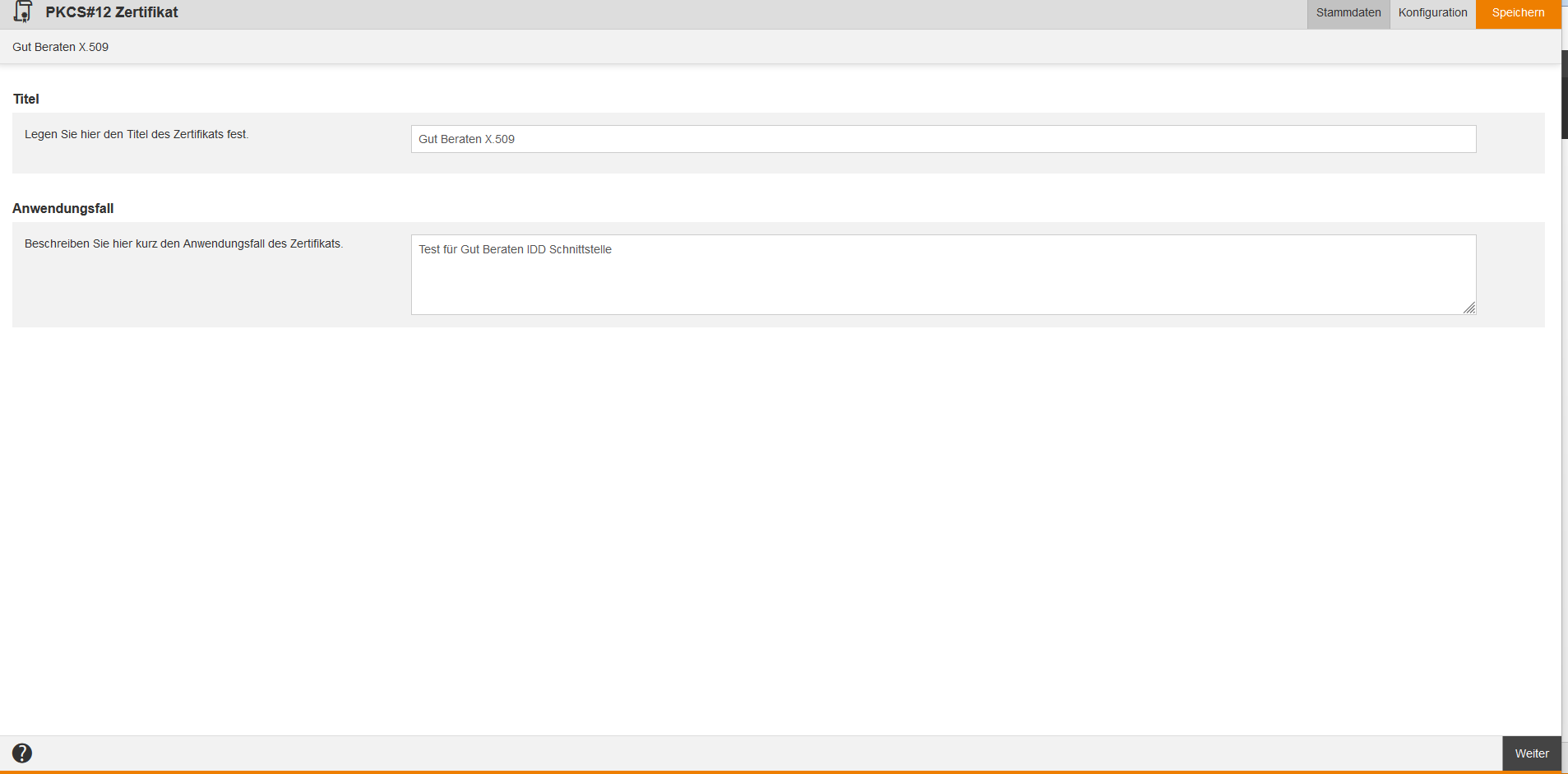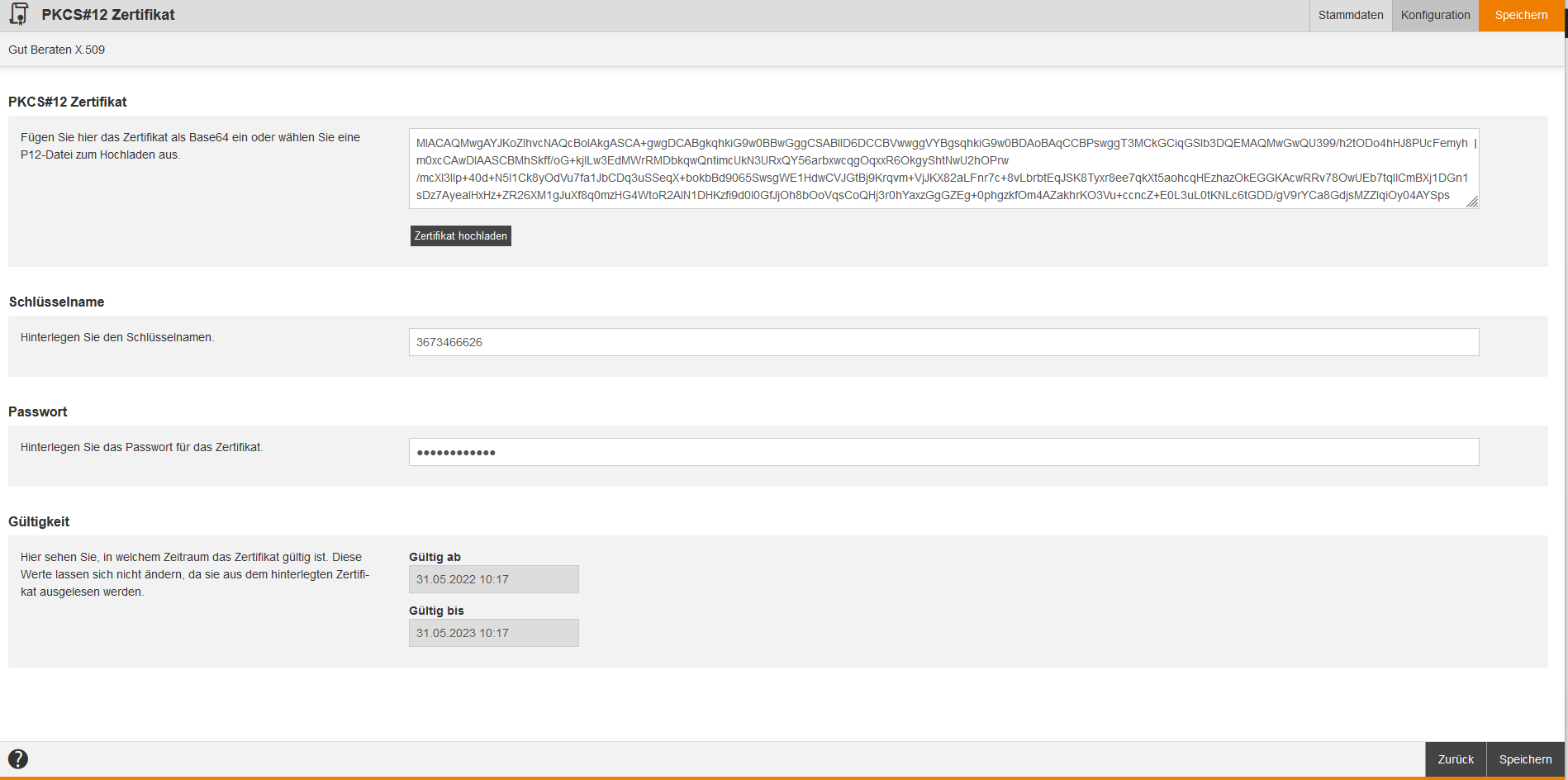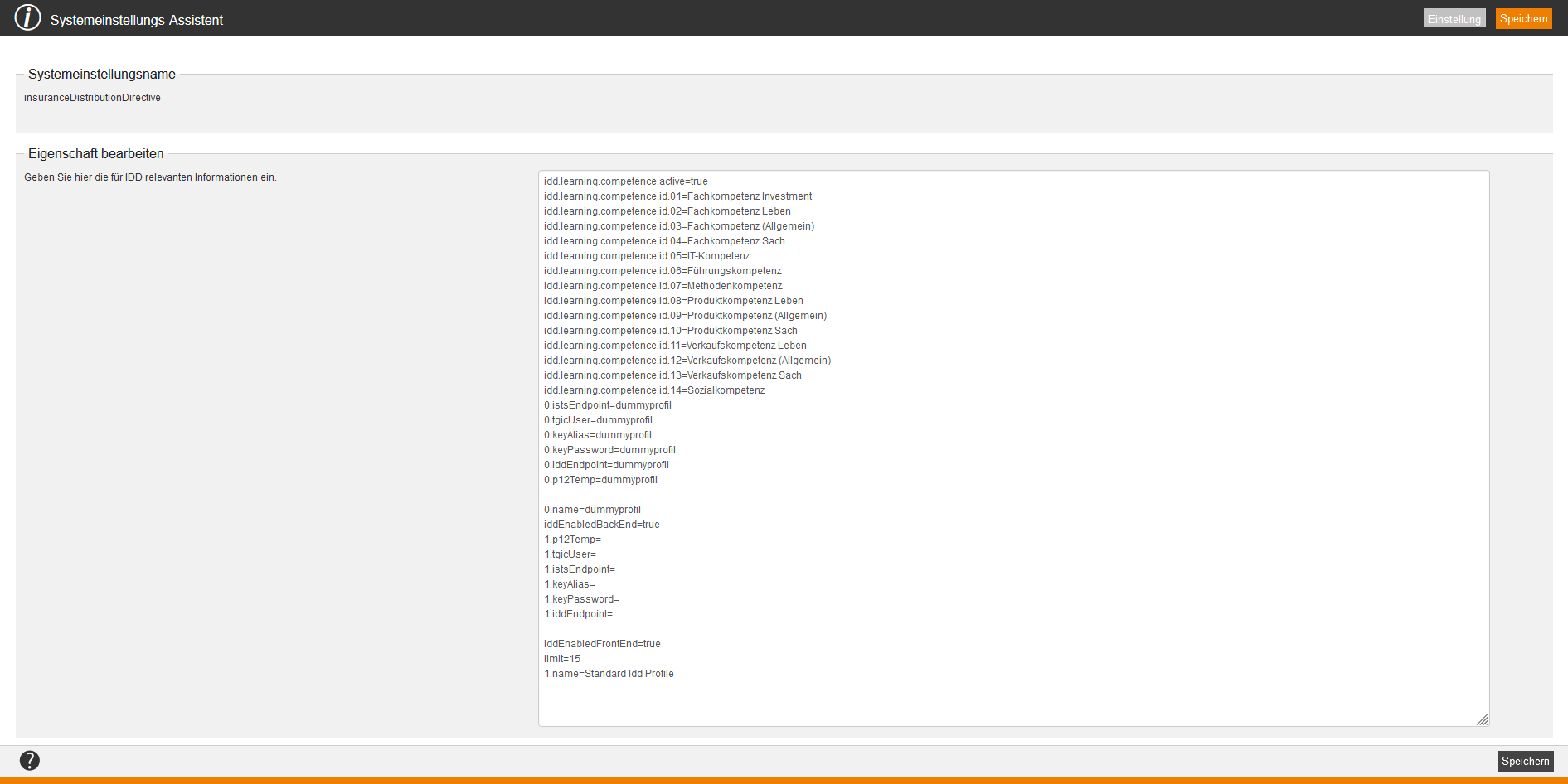Inhalte
- 1 X.509-Zertifikat für Schnittstelle jährlich erneuern
- 1.1 Auf Link in der E-Mail klicken
- 1.2 PKCS#12-Zertifikat-Download starten
- 1.3 Seriennummer eingeben
- 1.4 PKCS#12-Zertifikat downloaden
- 1.5 PKCS#12- Datei uploaden und in Base64 umwandeln
- 1.6 Base64-kodiertes Zertifikat in der Systemeinstellung „insuranceDistributionDirective“ hinterlegen
- 1.7 Neues Kennwort des Zertifikats hinterlegen
- 1.8 PKCS#12-Zertifikat aktivieren
X.509-Zertifikat für Schnittstelle jährlich erneuern
Einsatzmöglichkeiten
Dieser Prozess ist nur für Kunden relevant, welche IDD-Zeiten für Ausbildungen erfassen und diese per Schnittstelle an Gut-Beraten übermitteln.
Die Gut-Beraten Schnittstelle erlaubt das automatische Übertragen für IDD-Zeiten. Teil der Konfiguration der Gut-Beraten Schnittstelle ist ein X.509 Zertifikat, welche die Signierung zur sicheren Übertragung der Daten an den Gut-Beraten Server ermöglicht.
Dieses X.509 Zertifikat ist ein Jahr gültig und muss dann wieder durch ein neues Zertifikat ersetzt werden. Wird das X.509 Zertifikat nicht ausgetauscht, werden die Daten nicht mehr von der Gut-Beraten Schnittstelle angenommen. Der Austausch ist jeweils 30 Tage vor Ablauf der Gültigkeit möglich.
Dieser Austausch-Prozess muss vom Kunden von der Person durchgeführt werden, die an der Gut-Beraten Lizenz für die Schnittstelle hinterlegt ist. Diese Person erhält auch persönliche Einweg-Passwörter (teilweise per Brief), um den Download durchzuführen. Die entsprechende Person benötigt einen Autoren-Account für das Avendoo® System. Dieser Autor muss die Rechte Zertifikatsadministrator, Systemeinstellungen lesen und Systemeinstellungen bearbeiten besitzen.
Voraussetzungen
Sie benötigen für das automatische Übertragen der IDD-Zeiten
- die entsprechende Gut-Beraten Lizenz für die Schnittstelle,
- die Einrichtung und Konfiguration der Schnittstelle sowie
- die hinterlegte IDD-ID an den Mitarbeitern.
Auf Link in der E-Mail klicken
Für die IDD Gut-Beraten Schnittstelle erhalten Sie je nach Anfrage oder automatisch zur Verlängerung des X.509-Zertifikates eine E-Mail mit dem Betreff
„[TGIC] – Aktivierung/Änderung der X.509-Authentifizierung des TGIC-Benutzerkontos XXXXXXXX“.
In dieser E-Mail ist ein Link für den Download des neuen Zertifikats für die Authentifikation via X.509 enthalten.
Dieser Link führt auf https://pki.tgic.de/TGIC-PKI/….
und ist für jeden Gut-Beraten-Kunden, der die API nutzt, ein eigener spezieller Link.
PKCS#12-Zertifikat-Download starten
Klicken Sie direkt oben bei Zum Herunterladen Ihres Nutzer-Zertifikates klicken Sie bitte hier: auf Download.
Seriennummer eingeben
Geben Sie die Seriennummer des Zertifikats (erhalten Sie in der E-Mail) und das Einweg-Passwort (in separater E-Mail ODER per Post) ein.
Beispiel:
Seriennummer: 8507
PW: z64z-r2R#v8c
PKCS#12-Zertifikat downloaden
Downloaden Sie über Download PKCS#12 das Zertifikat.
Lassen Sie das Browser-Fenster geöffnet. Dies erleichtert Ihnen später das Aktivieren am Ende des Prozesses.
PKCS#12- Datei uploaden und in Base64 umwandeln
- Im Avendoo® System klicken Sie als Autor im Menü Administration auf den Menüeintrag PKCS#12 Zertifikate.
- Dann klicken Sie auf den Button Neues PKCS#12 Zertifikat. Der Assistent PKCS#12 Zertifikat öffnet sich.
- Nun geben Sie einen Titel wie z. B. „Gut Beraten 20XX“ ein (siehe erster Screenshot) und wechseln auf den Reiter Konfiguration.
- Auf dem Reiter Konfiguration (siehe zweiter Screenshot) klicken Sie auf den Button Zertifikat hochladen und uploaden die downgeloadete PKCS#12-Datei. Diese Datei wird dann in Base64 umgewandelt.
Unter Schlüsselname geben Sie die Nummer des TGIC-Benutzerkontos ein. Diese Zahl finden sie als Angabe „TGIC-Benutzerkonto: XXXXXXX“ in der E-Mail von TGIC (siehe auch Schritt 1.1.).
Bei Passwort geben Sie bitte das neue Passwort des Zertifikates aus der E-Mail mit dem Download-Link zum PKCS#12-Zertifikat ein.
Wenn Sie beide Angaben korrekt vorgenommen haben, wird nun unten bei Gültigkeit das Start- und Enddatum für die einjährige Gültigkeit angegeben.
- Klicken Sie auf den Button Speichern.
- Wechseln Sie auf den Reiter Konfiguration im PKCS#12 Zertifikats-Assistent.
- Kopieren Sie den Text aus dem Feld PKCS#12 Zertifikat.
Base64-kodiertes Zertifikat in der Systemeinstellung „insuranceDistributionDirective“ hinterlegen
- Im Avendoo® System wählen Sie im Menü Adminstration den Menüpunkt Systemeinstellungen.
- Geben Sie im linken Suchfenster „insurance“ ein und klicken Sie auf den Button Anwenden.
Ihnen wird rechts die Systemeinstellung „insuranceDistributionDirective“ eingeblendet. - Um diese Systemeinstellung zu öffnen, klicken Sie auf den Titel.
Der Systemeinstellungs-Assistent öffnet sich. - Bei der passenden IDD-Gut-Beraten Profilkonfiguration (Achtung: Es kann mehrere Profilkonfigurationen geben) mit dem passenden tgicUser-Eintrag (1.tgicUser=8777776519) müssen Sie das Zertifkat base64-kodiert hinterlegen. Den passenden Wert für den tgicUser, mit dem Sie das passende IDD-Gut-Beraten Profil festlegen, finden Sie hinter der der Angabe „TGIC-Benutzerkonto: XXXXXXX“ in der E-Mail von TGIC (siehe auch Schritt 1.1.).
- Wenn Sie das passende Profil gefunden haben, fügen Sie hinter „1.p12Temp=“ den base64-kodierten Text aus der Zwischenablage ein, d.h. der kopierte Text aus dem Textfeld vom Reiter Konfiguration im PKCS#12 Zertifikat-Assistenten. Hierbei kann „1.“ je nach Anzahl der IDD-Gut-Beraten Profile variieren (z. B. 4.usw).
Neues Kennwort des Zertifikats hinterlegen
Hinterlegen Sie im gleichen Profil „x.keyPassword=#44of79.fhUh“ das neue Kennwort des Zertifikates: s5zz1Q9q5#y?
aus der Mail mit dem Download-Link zum PKCS#12-Zertifkat.
Dann speichern Sie.
PKCS#12-Zertifikat aktivieren
- Wenn Sie im Browser noch den Reiter TIC-PKI geöffnet haben (siehe Schritt 1.3), wo Sie das Zertifikat (PKCS#12-Datei) downgeloadet haben, können Sie dort jetzt auf Zertifikat aktivieren klicken.
- Falls Sie den Browser-Reiter geschlossen haben, führen Sie nochmal Schritt 1.1 und 1.2 aus. Das „Einweg-Passwort“ können Sie so oft verwenden, bis das Zertifikat aktiviert wurde.
- Schließlich wird die Meldung Ihr X.509-Zertifikat wurde erfolgreich aktiviert. eingeblendet. Jetzt ist das Zertifkat gültig.
Falls das alte Zertifkat bereits abgelaufen war, da die Erneuerung des X.509-Zertifkats zu spät vorgenommen wurde, ist das neue Zertifkat sofort gültig. Trotzdem sollten Sie das Zertifikat zur Sicherheit aktivieren.